제목 : Grub 설정과 해제를 cmd에서 자동으로 진행을 하여 보았습니다
왕초보개인적으로 WinClon에서 복원영역 설치를 하는것에 관심이 많은 이유가 사용의 편리함 때문입니다..
설정시에 핫키,대기시간이 고정이지만..알아서 파일도 복사하고 파티션도 숨겨주어서...사용자가 하는일은 복원영역 파티션만 선택하여
주면 됩니다...핫키도 나중에 변경을 할수가 있어서 좋습니다
특히..프로그램이 상용이어서 바이러스 검출이 될일이 없어서 마음이 편합니다..
bootice로 gurb를 설치하고 핫키,대기시간, 숨김파티션을 지정할수가 있습니다..bootice 사용이 불편(?) 하신분들 위해서 간단하게 설정
할수 있도록 고수님들께서 만들어 주신 작품도 많이 있습니다..
이런 작품중에서..저의 경우..MBR의 대가이신 이화우님 작품이 많은 도움이 되었습니다...제가 편하려고 만들었던 것들도..이화우님께
배운것들을 많이 활용을 했었습니다..이화우님께..이 자리를 빌어 감사드립니다
아래는..이화우님 블러그입니다..여기에는 MBR, UEFI 에서 핫키를 지정하는 작품이 많이 소개되어 있습니다..
메세지도 원하는것으로 마음대로 지정할수가 있어서..아주 편합니다....블러그를 찾아 보시면...필요하신 작품이 있으실것 같습니다
이 사진은 블러그에 소개되어 있는 작품중 MBR용입니다..UEFI용은 ESP 폴더를 찾아서 없으면 메세지를 보여준후 실행되지 않아서 캡쳐를
하지 못하였습니다
메세지까지도..원하시는 것을 지정할수가 있습니다...그 외에도 다양한 옵션들이 있습니다...역시...대각의 작품은 다르죠..
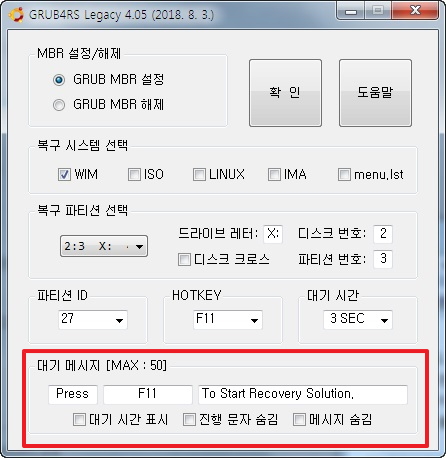
이미 알고 계신분들도 있으시만..모르시고 계신분들도 있으실것 같아서...소개를 하였습니다
좋은 작품이..많은 분들께 편리하게 사용이 되었으면 하는 바램입니다
아래는..Grub 설치와 삭제를 cmd로 진행을 하여본것입니다
저도...VB6이나..오토잇으로 Grub 설정을 편하게 하려고 만들것들도 있습니다.....나름대로 편하게 사용할수 있도록 한다고 했지만...
메뉴들이 많아서..오히려 더 어려워 지는 분들이 있으십니다....그래서..WinClon에서 복원영력을 만드는 방법이 너무 마음에 들었던 것입니다
GUI로 된것은 마우스로 설정 몇군데만 하면 되지만..cmd로 진행을 해야한는 단점도 있습니다..
그래서..,cmd에서 메세지등을 보여주는 프로그램을 활용을 하여 보았습니다..
바이러스 검출이 안되는 cmd에서 지인분이 간단히 할수 있도록 하여 본다고 한것이지만..역시..여러가지 절차를 거치게 되네요.
WinClon이 역시 사용하기가 편한것 같습니다
이런 방식을 사용하는 사람도 있구나 하여 주십시요
1. 오래전에...핫키 설정을 편하게 하려고 만들었던것입니다..PE도 종류별로 복사할수 있도록 설정이 되어 있습니다.
그 당시에는..지인분이 사용하기시기에는 오히려 굉장히 복잡한 프로그램이었습니다
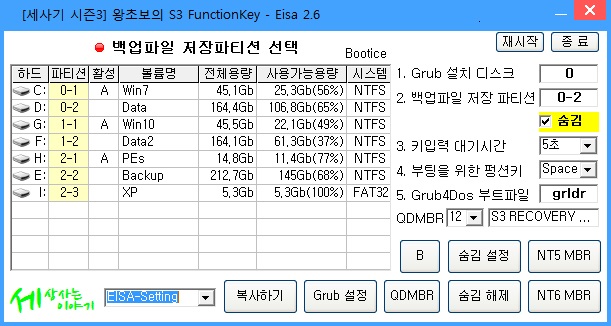
2.이것은..QDMBR이라고 핫키 메세지를 지정할수 있는 프로그램을 활용한것입니다....QDMBR는 한개 하드가 있는 경우에만 정상 작동을 하는
단점이 있습니다..
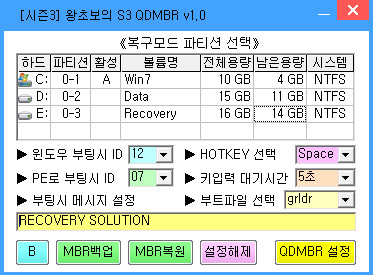
3. 오토잇으로도 좀더 간단히 만들어 보기도 하였습니다...여전히..초보 지인분들이 Grub를 설치하기가 어려웠었습니다..
지금이야...몇분은..잘 사용하시기는 합니다.. Xp 때문에..NT5가 있습니다..
간단해 보여도 용어가 생소하신분들께는..여전히..사용이 불편한 프로그램이기는 합니다..
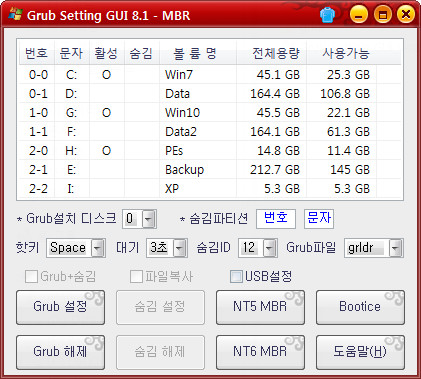
4. bootice로 설정한 grub 메세지와 다르죠...아래 메세지는 오늘을사는자님께서 메세지를 수정한 grubinst.exe 파일을 윈포에 소개를 하여 주신것
입니다...이때서야 QDMBR 이외에도..메세지를 변경할수 있다는것을 처음 알았습니다...덕분에...프로그램을 만들때 애용을 하였습니다.
명령어에 하드 번호가 들어갑니다...이번에 cmd 버전에서는 하드 번호를 추출할수가 없어서..grubinst.exe 대신에 메세지를 수정한 bootice를
활용 하였습니다.
grubinst --mbr-disable-floppy --skip-mbr-test --boot-prevmbr-first --time-out=3 --boot-file=hardr (hd0)
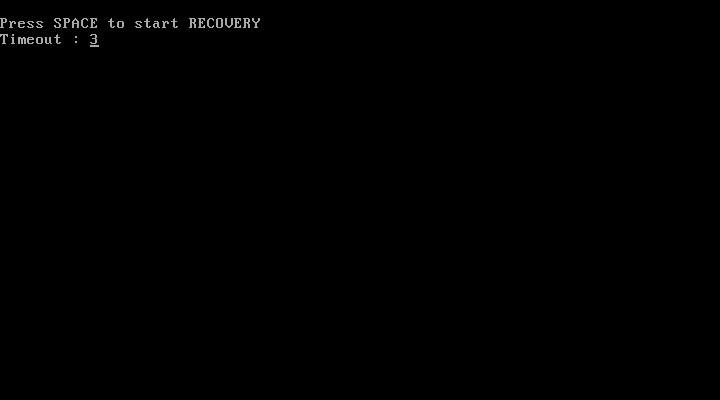
5. 이것도 grubinst.exe 를 활용한것입니다..중국 프로그램에 포함되어 있던것입니다....시간이 한줄에 표시가 됩니다
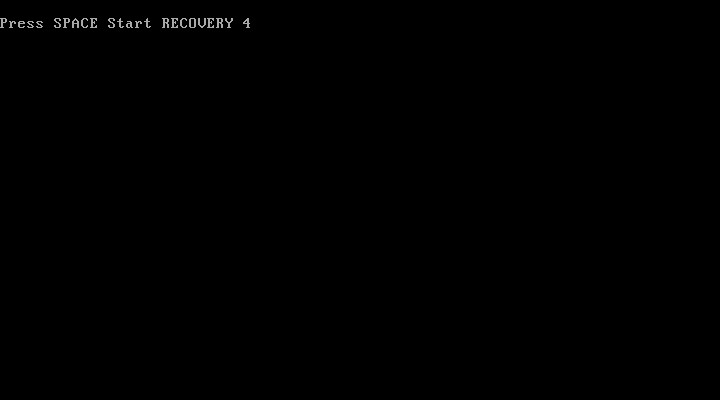
6. 아래에 실행된 bootice는..영문 버전입니다..이 bootice는...이화우님께서..메세지를 수정하신 bootice 입니다..
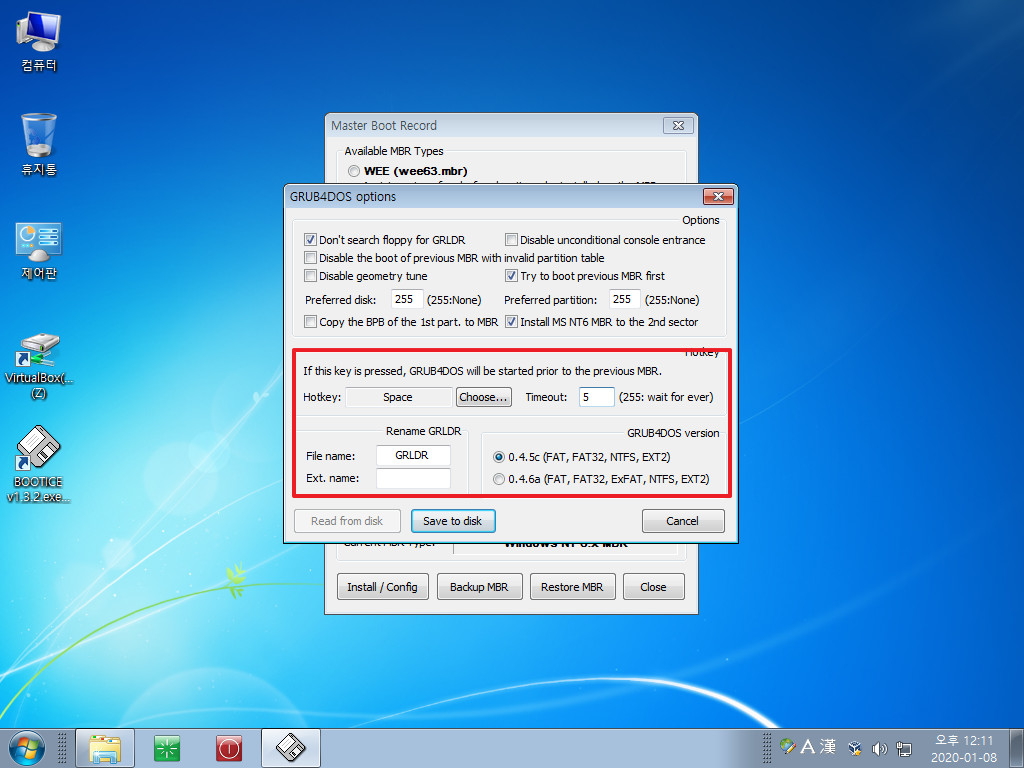
7.메세지에 Solution 에 들어가 있는 특징은..이화우님 작품에서 많이 보셨죠....한줄에 표시가 되면서..시간도 점으로 나옵니다..
역시..최고이십니다
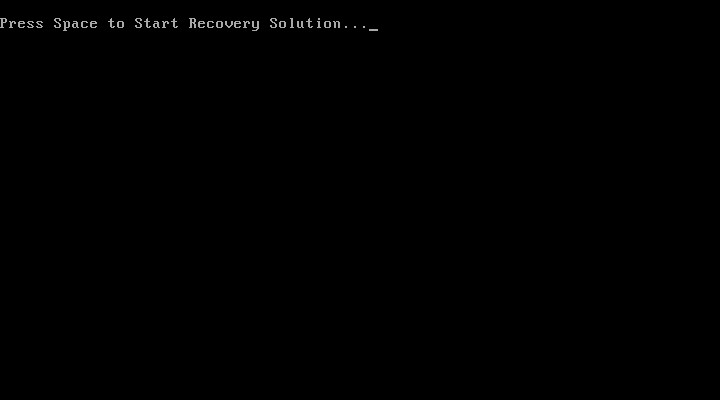
8. 이화우님 작품을 보고...한글 bootice에서..메세지를 수정하여 본것입니다...
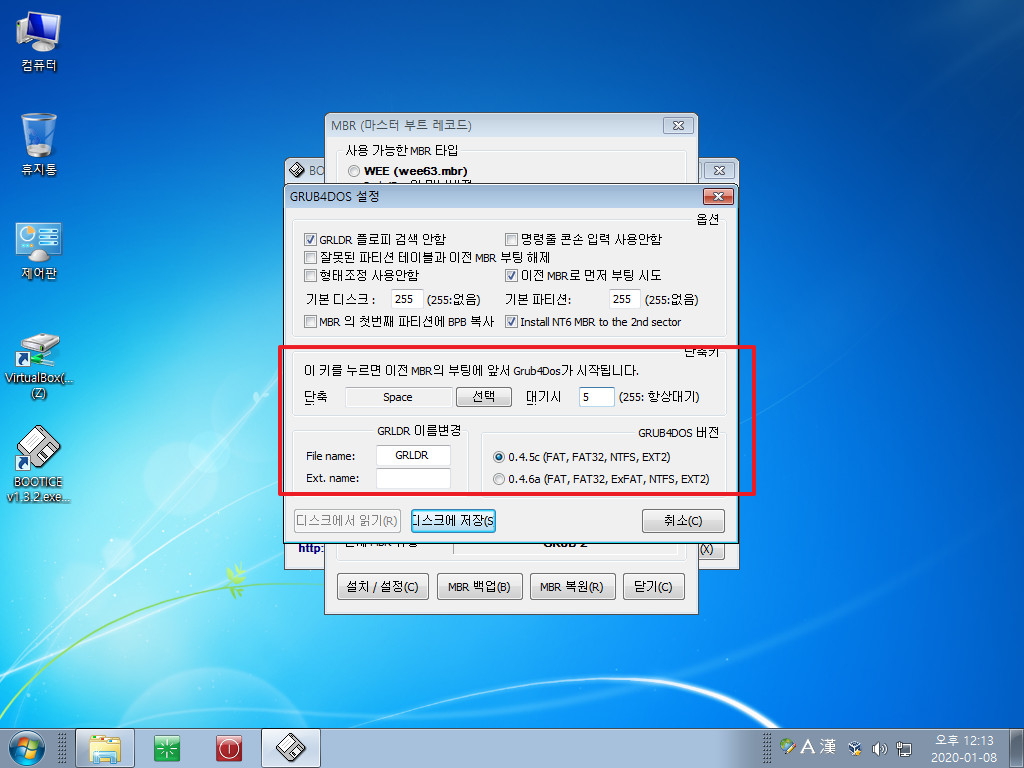
9. 고수님 작품을 따라한다고 다 할수 있는것이 아니죠..역시..초보의 한계입니다.메세지만 수정이 되고..시간 표시는 그대로 입니다.
지인분용으로는..bootice 한글 버전을 활용하였습니다.
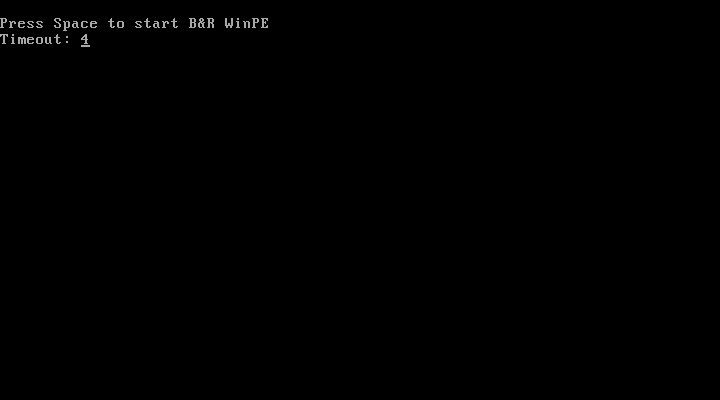
10. 사용된는 파일들입니다...
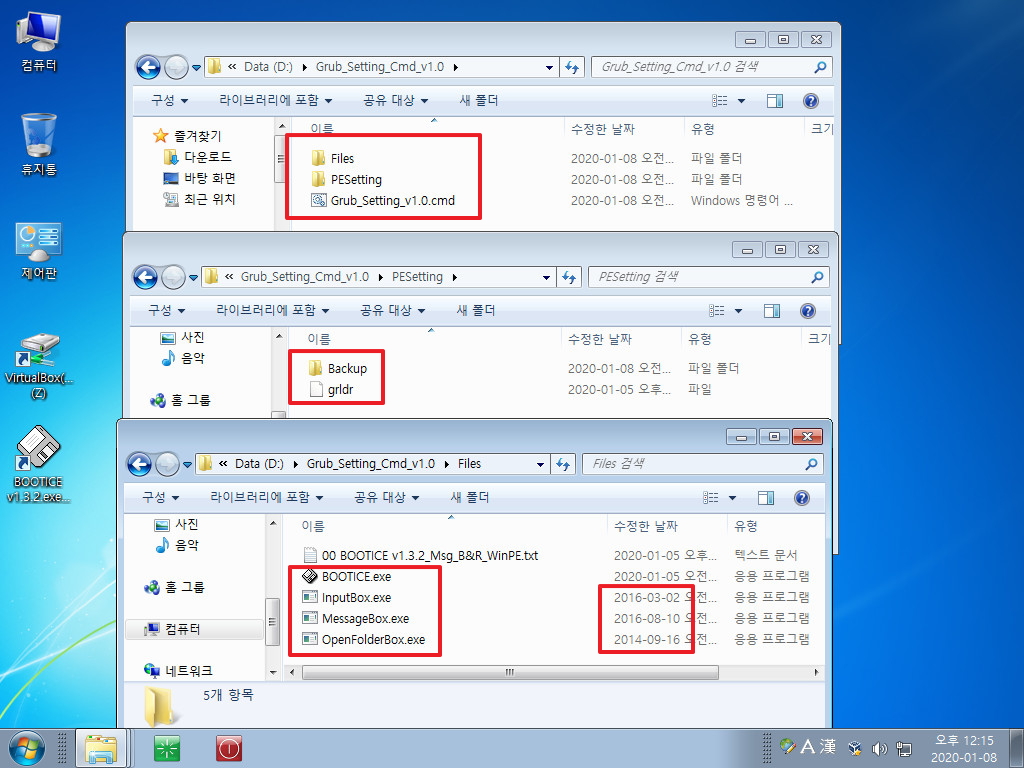
11. VirusTotal에서 바이러스 검출을 확인하여 보았습니다... InputBox.exe MessageBox.exe OpenFolderBox.exe 파일은..바이러스 검추되지
않습니다..아쉽게도..bootice에서 2개가 검출이 되네요.
InputBox.exe MessageBox.exe OpenFolderBox.exe 파일은 최신버전은 잘못 컴파일을 했는지..바이러스 검출이되고 에러나는 부분이 있어서
구버전을 활용을 하였습니다
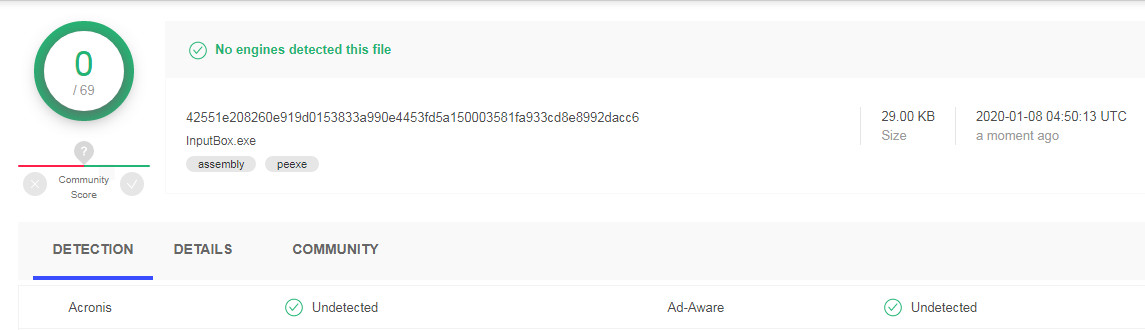
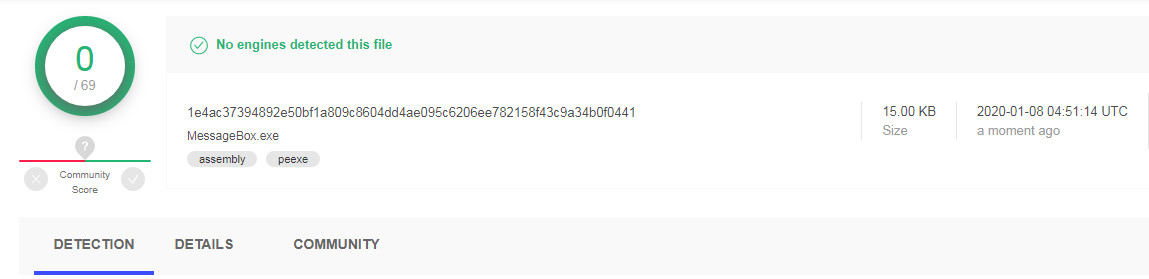
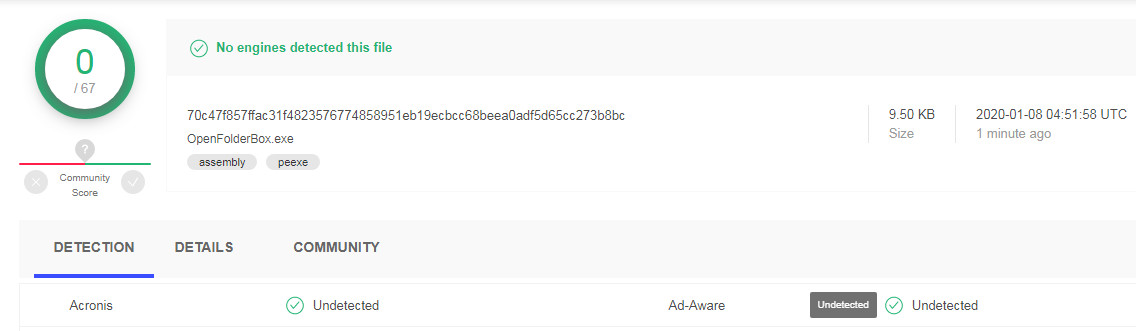
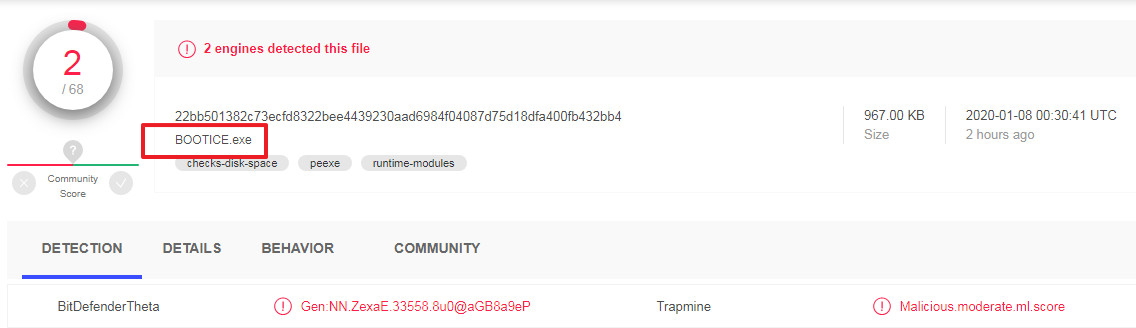
12. 복원영역이 될 파티션 볼륨명이 Hidden이고 Z: 드라이브가 사용되고 있는 상태입니다..
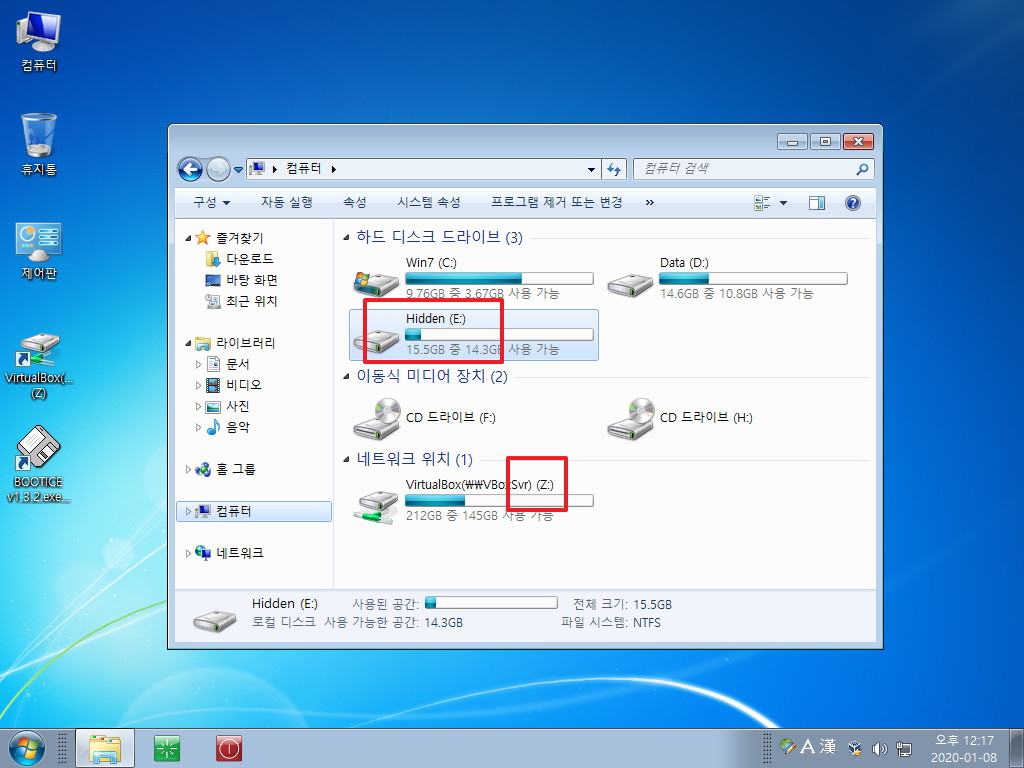
13. MBR은 NT6을 설정이 되어 있습니다
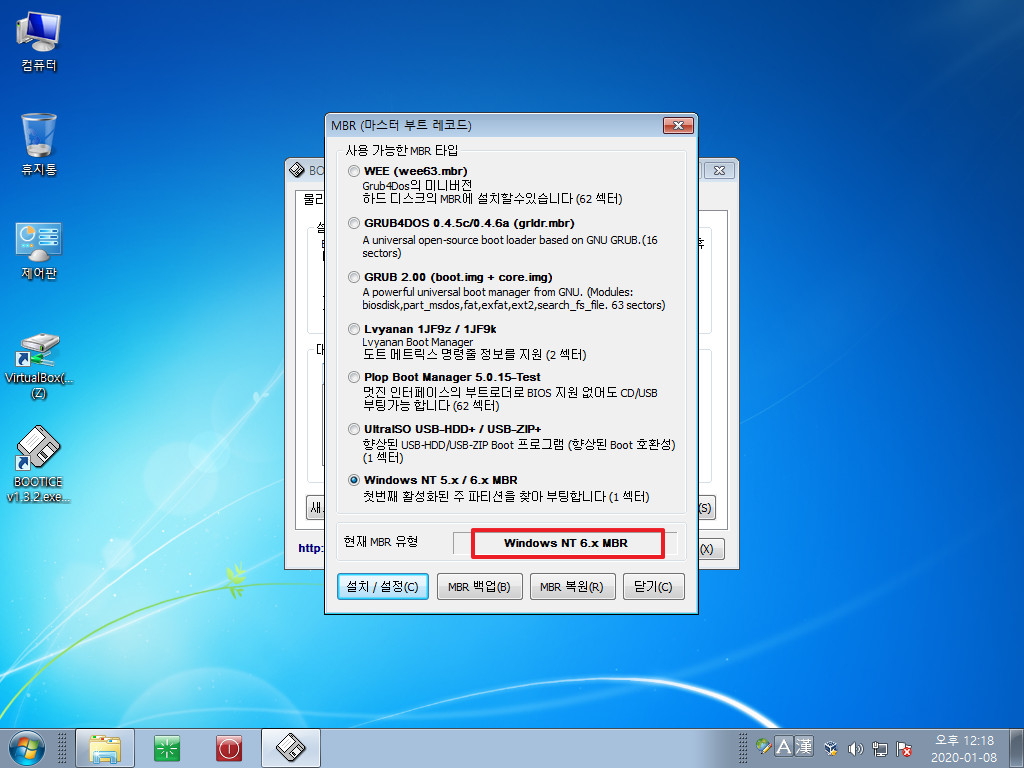
14. cmd 프로그램입니다..메인에서 숫자 입력외에 진행은 GUI(?) 모습으로 하게되고 cmd창에서는 진행 정보만 보여줍니다..
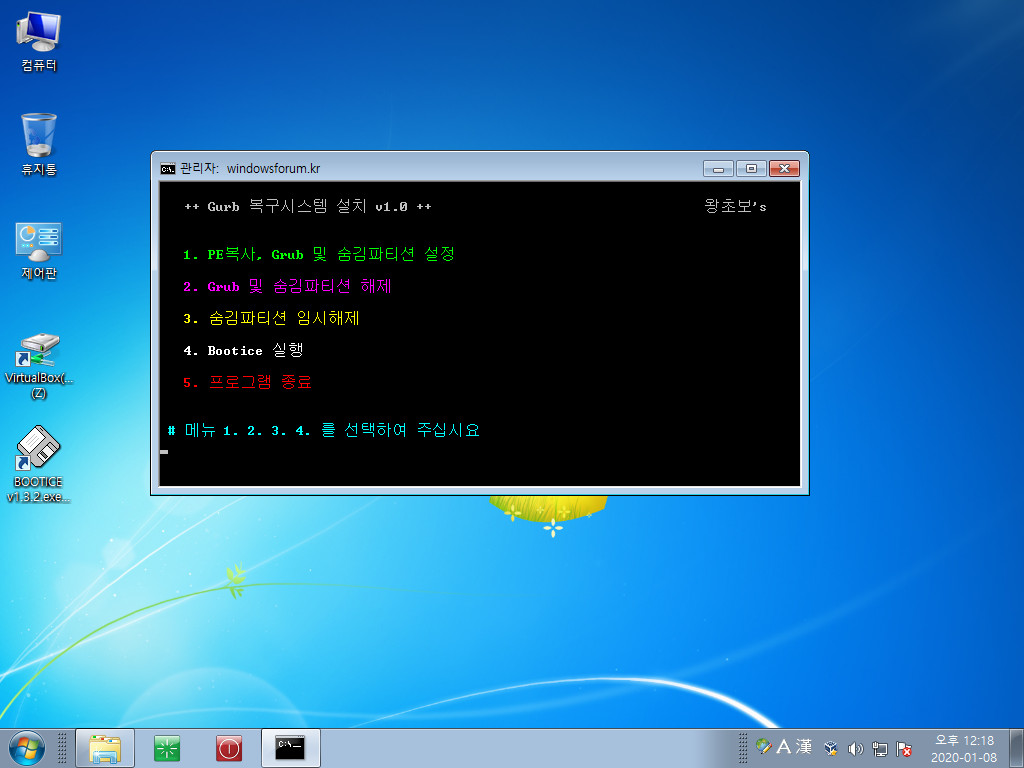
15. 1번 PE 복사와 Grub 및 숨김파티션 실행시 입니다..숨김파티션으로 지정할 파티션 아래 GUI에서 지정을 하면 됩니다..
cmd에서..파티션 정보들을 보여 줄 필요가 없어서 이 방식을 활용을 하였습니다..여기에서 파티션을 선택하면 됩니다
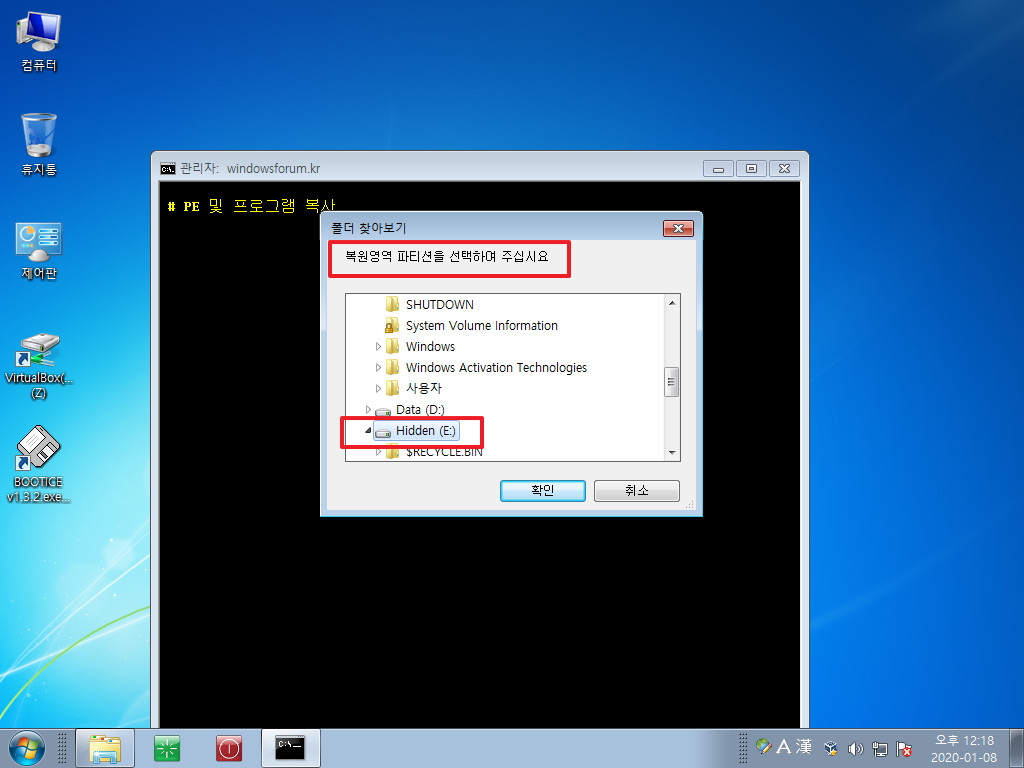
16. 진행 과정은 아래처럼 메세지에서 진행이 됩니다..예.아니요,취소에 따라 작업이 진행됩니다
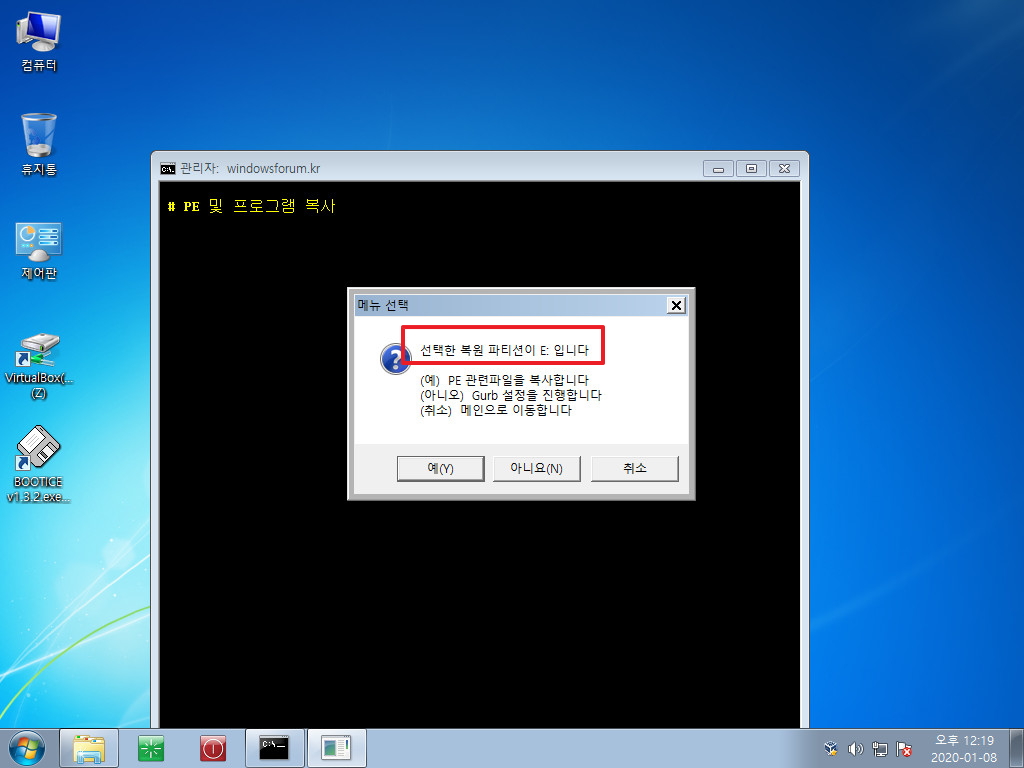
17. cmd창에서는 진행 과정을 보여줍니다..파일 복사후..Grub 설치를 할것인지 확인하고 있습니다..
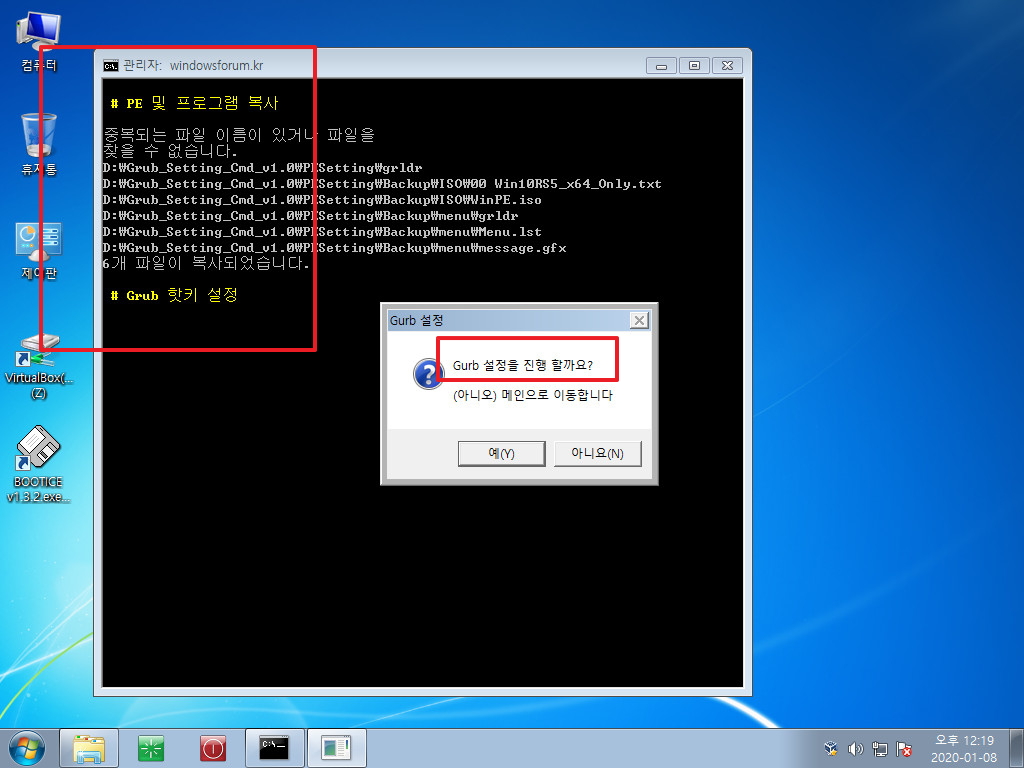
18. Grub 설치시..핫키, 대기시간은 지정할수 있습니다..grldr 파일 이름도 변경할수 있지만 그대로 사용하도록 하였습니다.
F1~F11 사이의 키값은..업체마다 사용하는것이 있어서..저의 경우 Space를 사용하고 있습니다.부팅시..키보드 누르기도 편하고요..
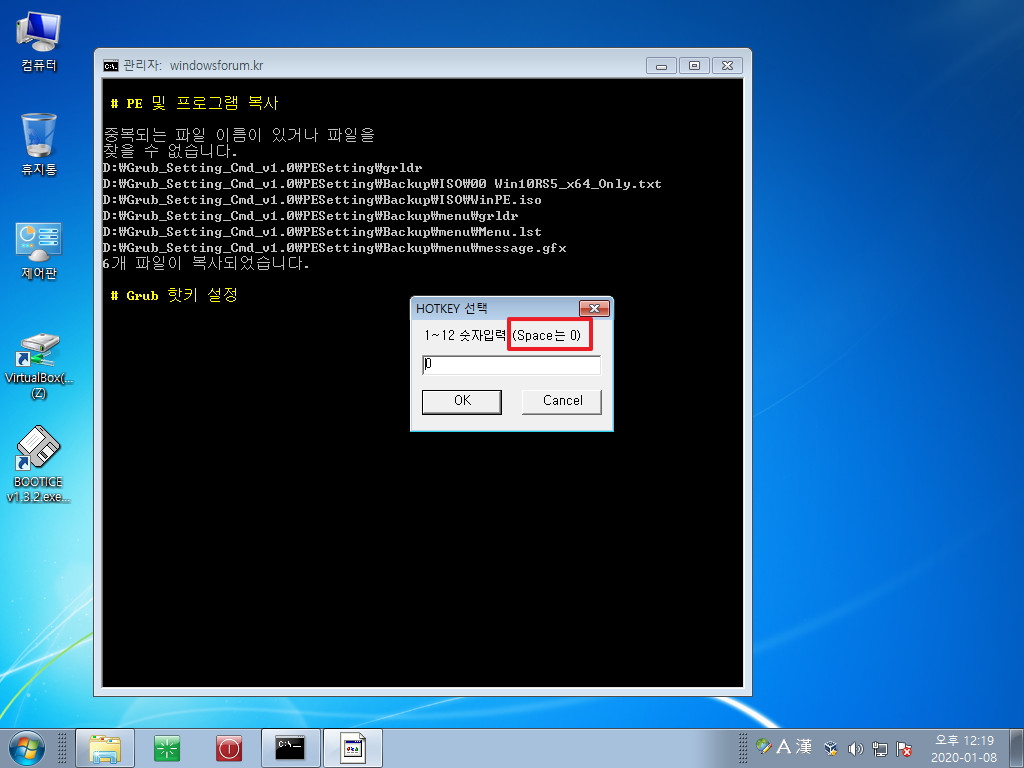
19. 대기시간을 설정합니다.
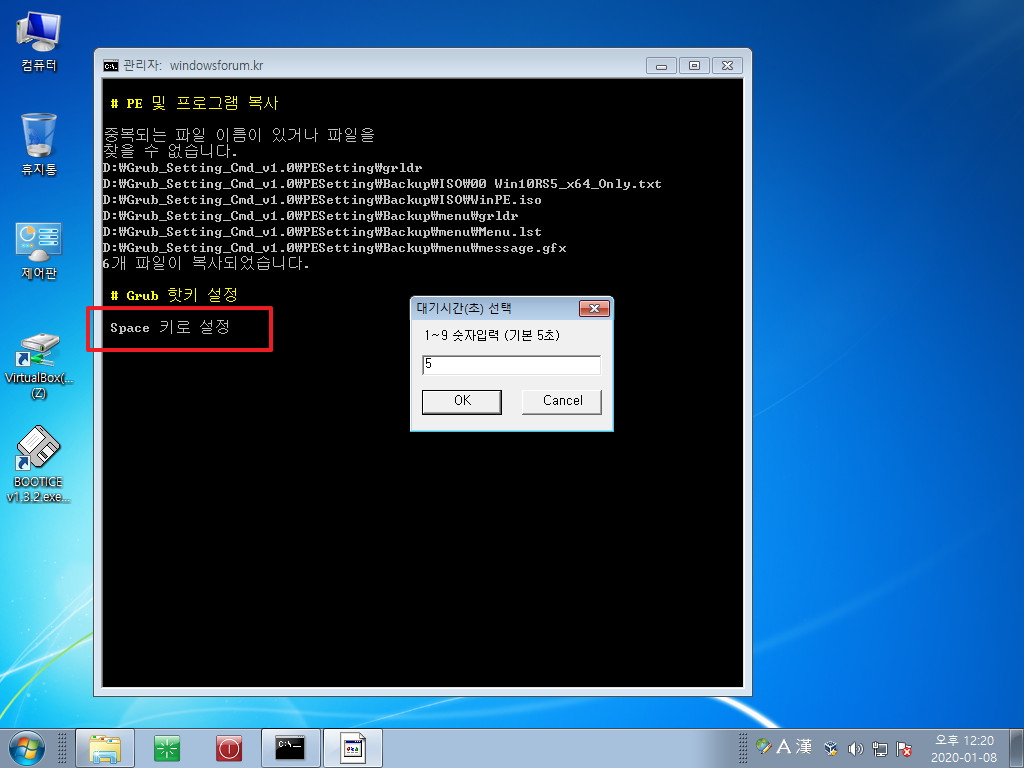
20. Grub 설정후..숨김파티션 진행도 확인합니다....파티션을 만들기 귀찮아서...D:에 Backup폴더를 두는 경우가 있어서..선택을 하도록 하였습니다
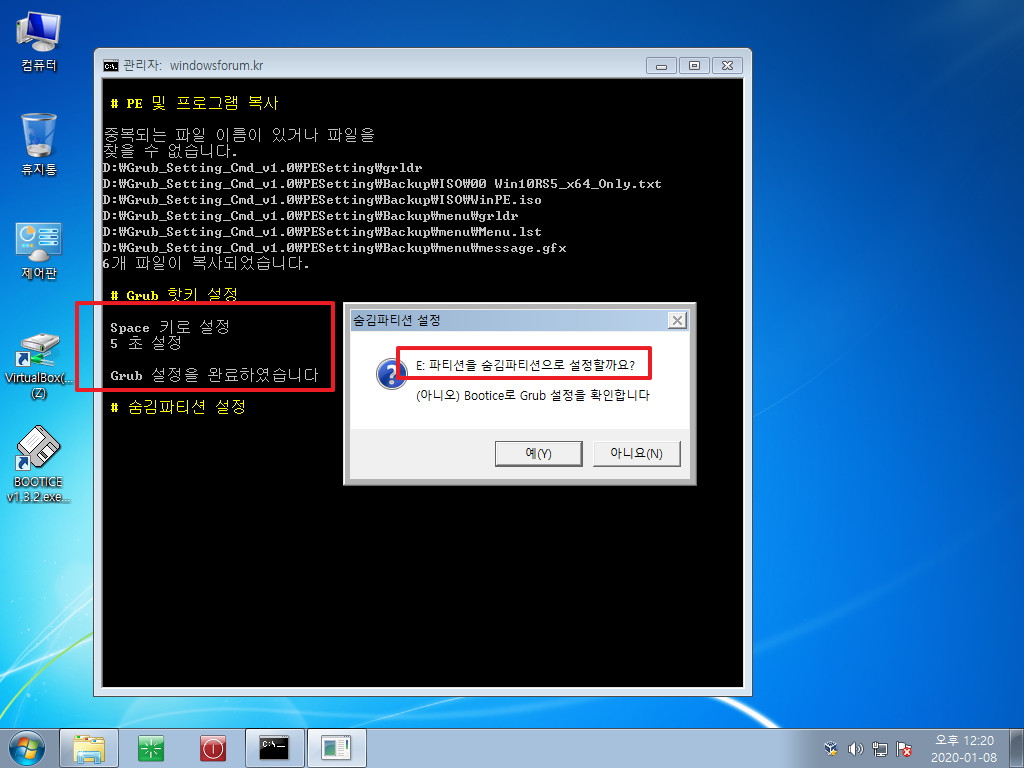
21. 파티션 id가 27로 변경이 되었습니다..아래 메세지는..bootice 자체 메세지입니다
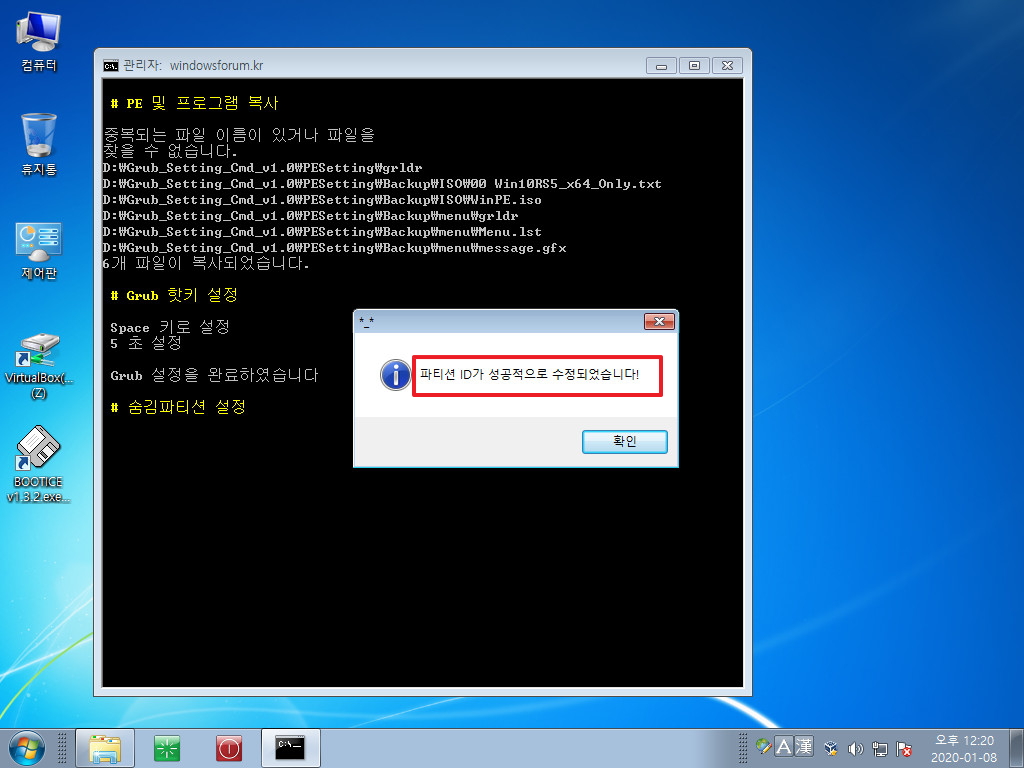
22. 마지막을 확인이 편하도록 bootice를 실행하여 줍니다...grub 설정이 잘되었습니다..
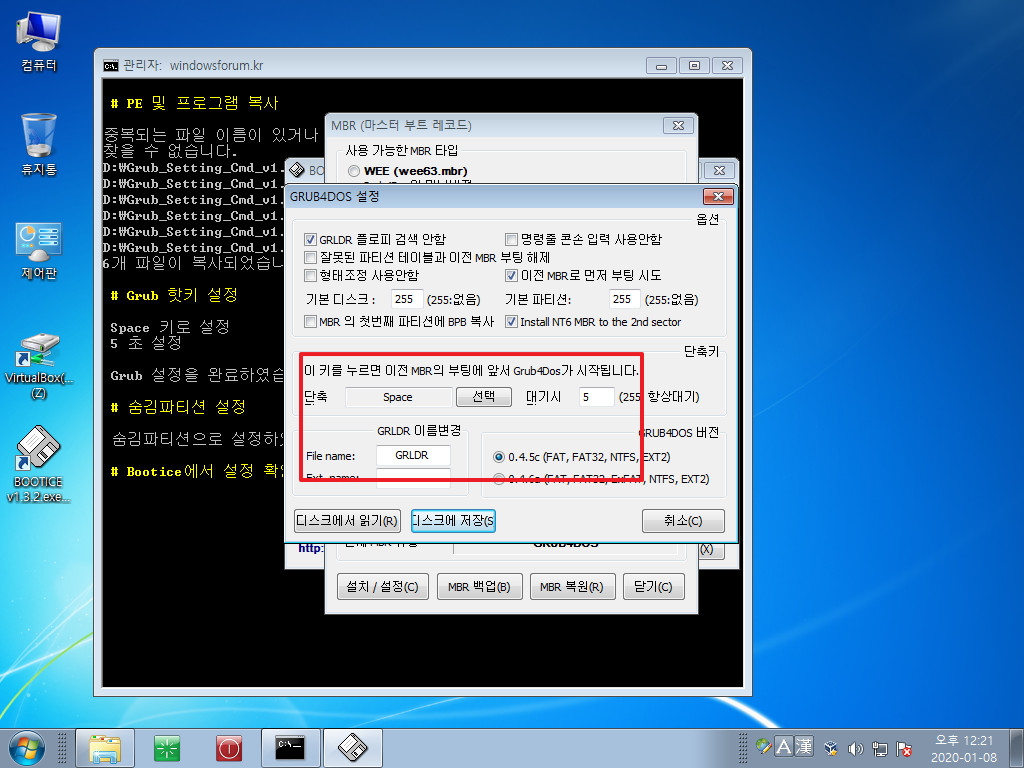
23. 숨김파티션도 잘 지정이 되었습니다. 볼륨명도 Hidden에서 Recovery로 바뀌었습니다...
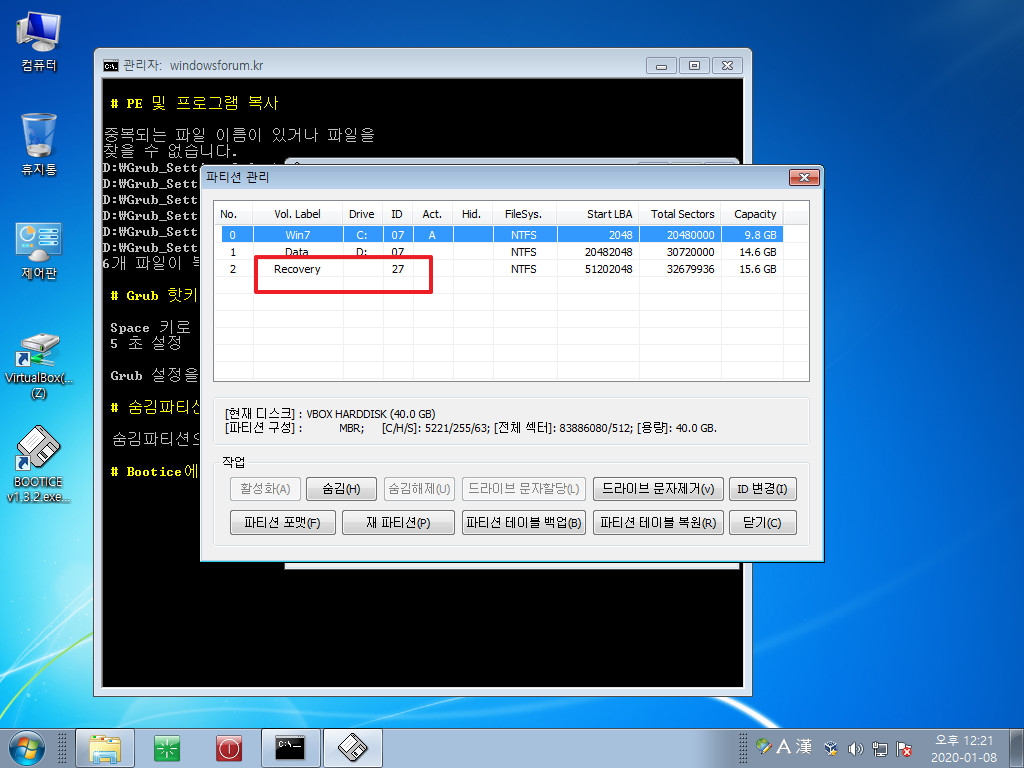
24. 파일 복사시..기존 Backup폴더가 있으면..Backup_Bak로 변경후 복사합니다..
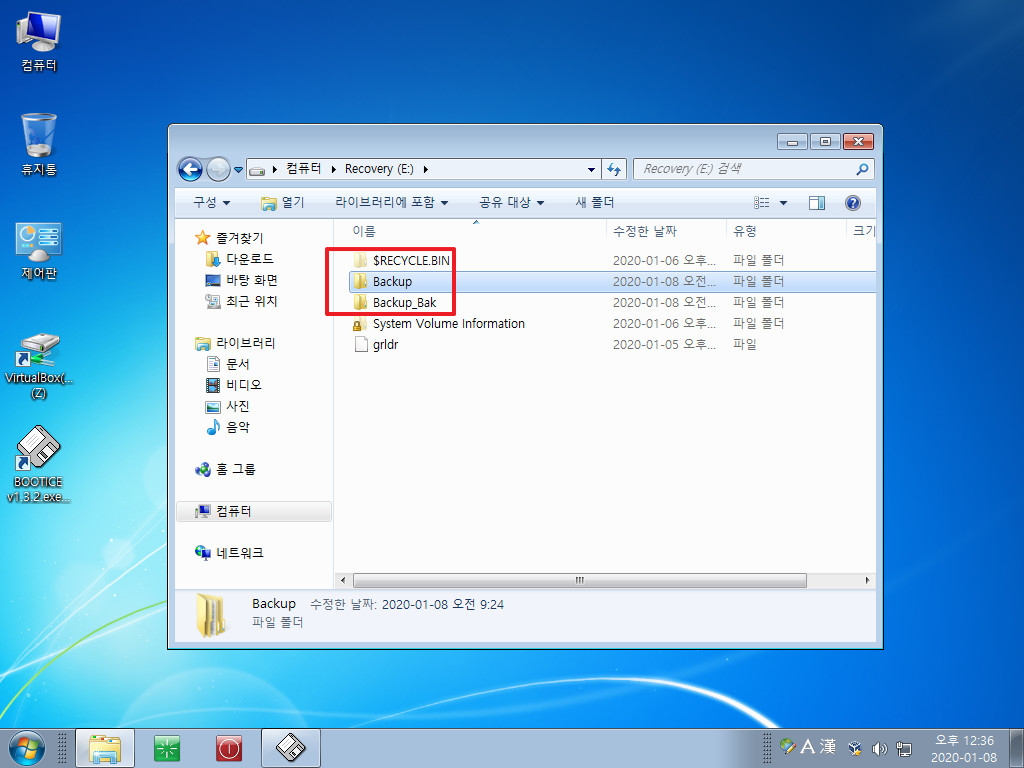
25. 메세지가 수정된 bootice에서 메세지를 잘 등록하였습니다.. 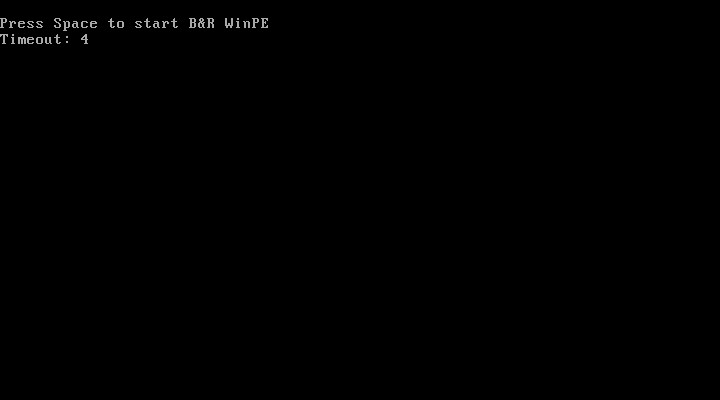
26. 핫키로 gurb 메뉴로 들어왔습니다...폰트 색과 배경이 맞아야 되어서 이미 만들어진것을 그대로 사용중입니다
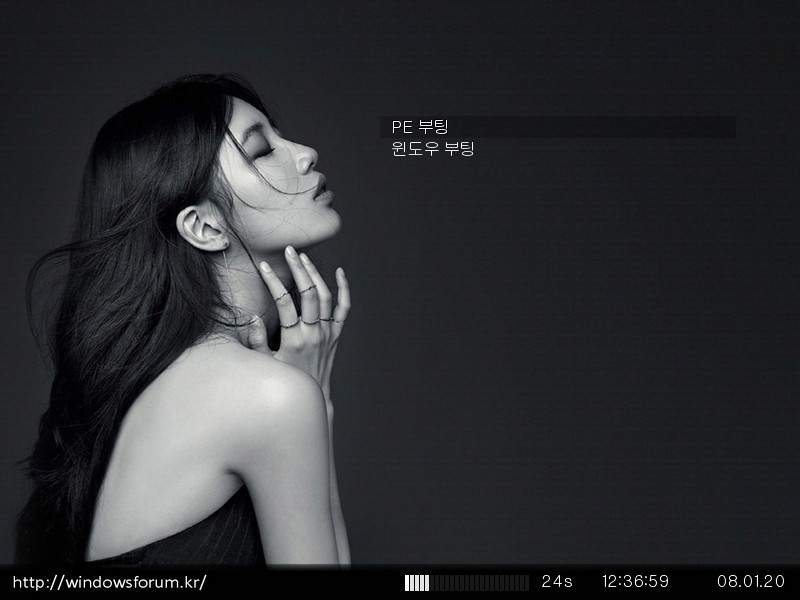
27. PE 부팅까지 확인을 하였습니다

28. 숨김파티션 임시해제는...유명한 분이시죠..지민이님 작품이 있지만...cmd에서 하는것으로 메뉴를 추가 하여 보았습니다.
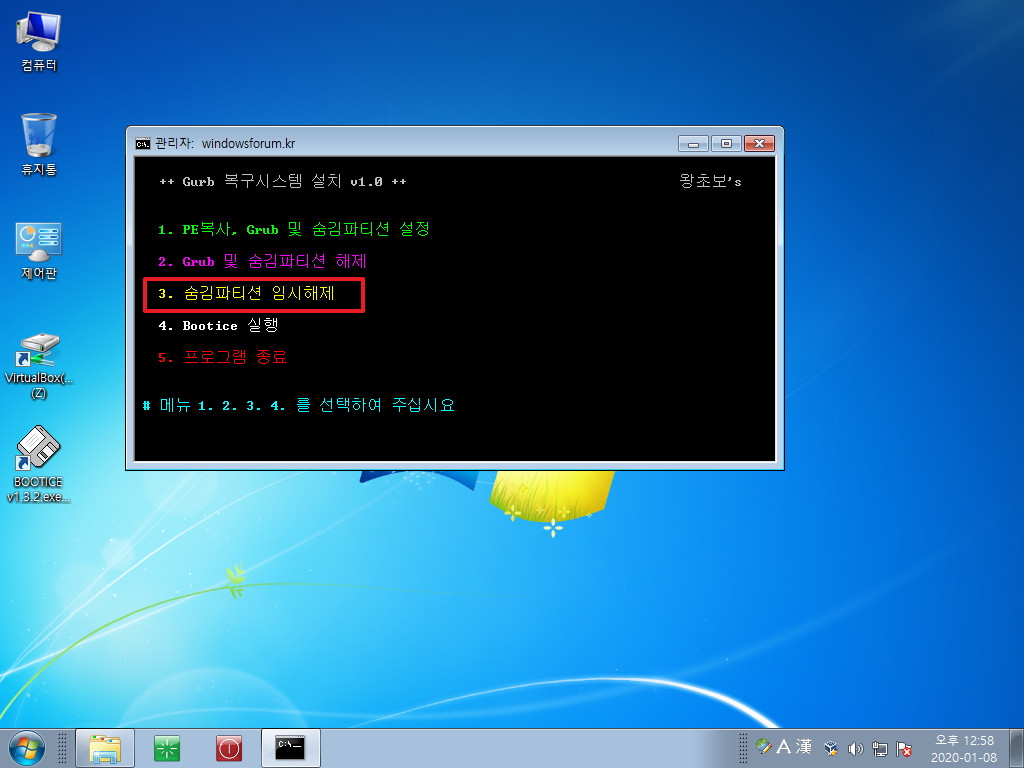
29. 작업을 진행할지 확인을 하고 있습니다.
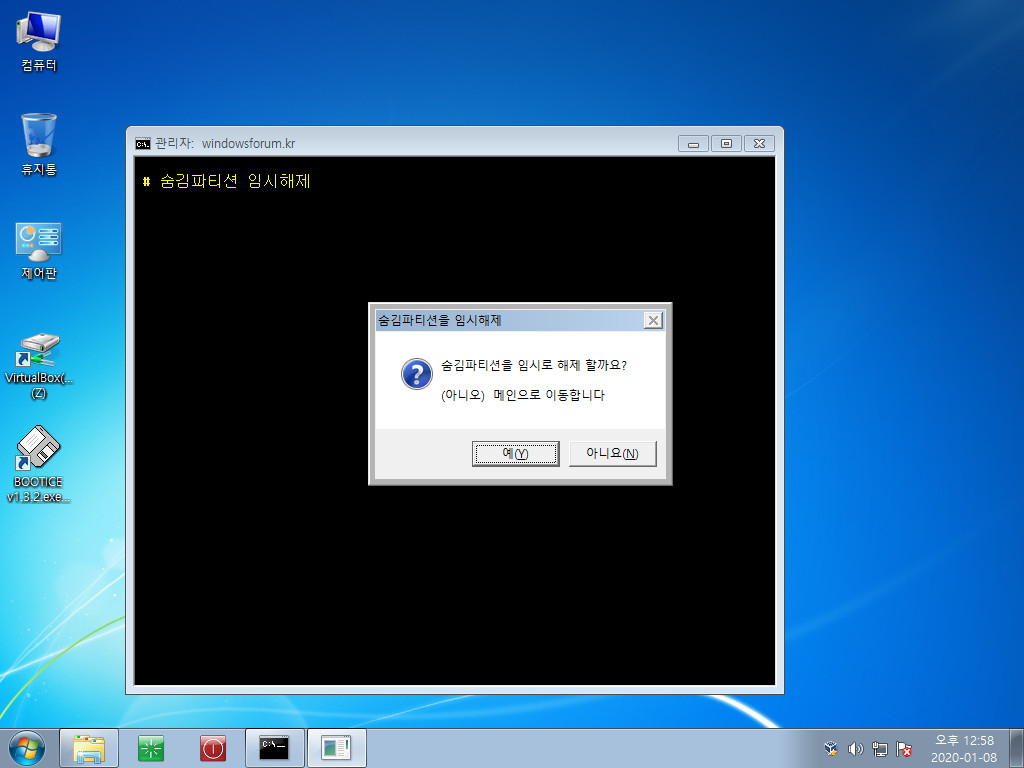
30. 숨김파티션이 Y:로 마운트 되었습니다..임시로 해제하는것은 알파벳 뒤에서부터..체크해서 빈곳에 하고 있습니다..
이미 Z: 드라이브는 사용중입니다
아래 메세지에서 확인을 클릭하면..다시 숨김파션이됩니다..모든 작업 완료후..확인을 해주면 됩니다
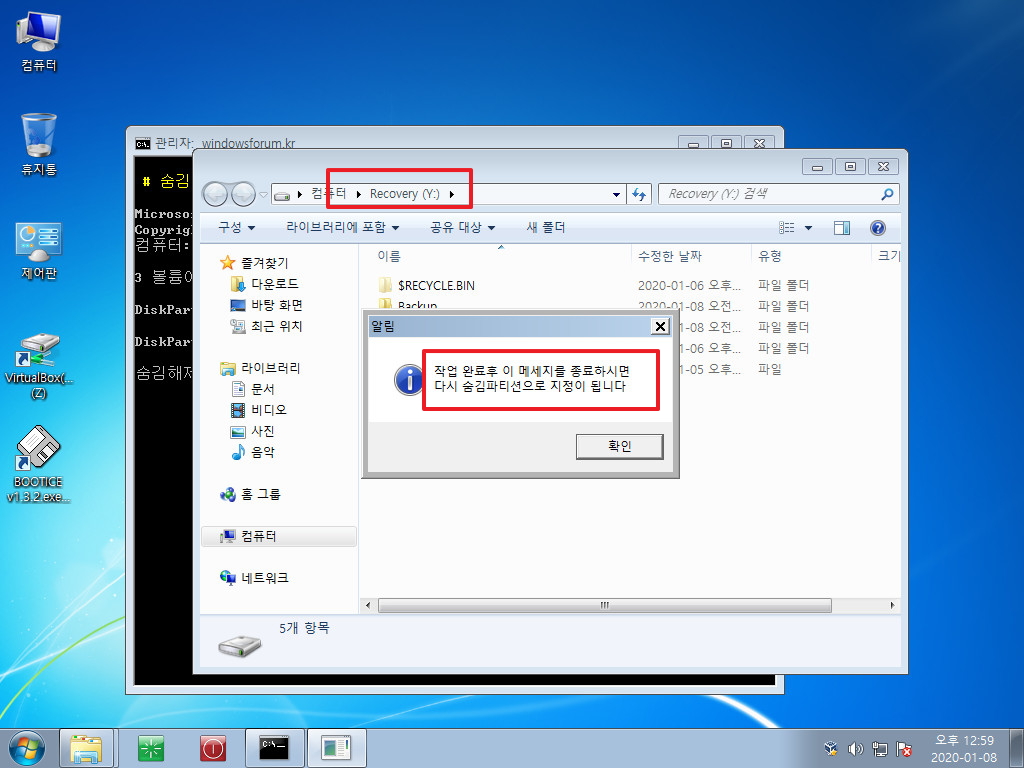
31. diskpart에서 숨김해제 작업을 하였습니다
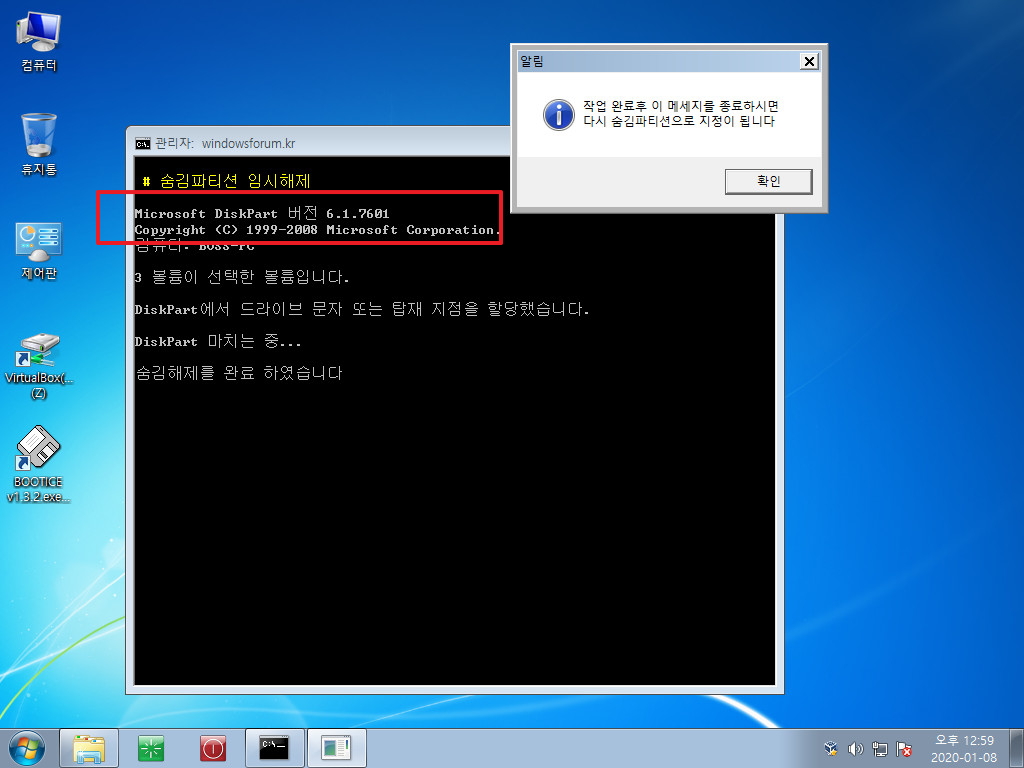
32. 메시제에서 확인 클릭후..다시 숨김으로 설정이 되었습니다..
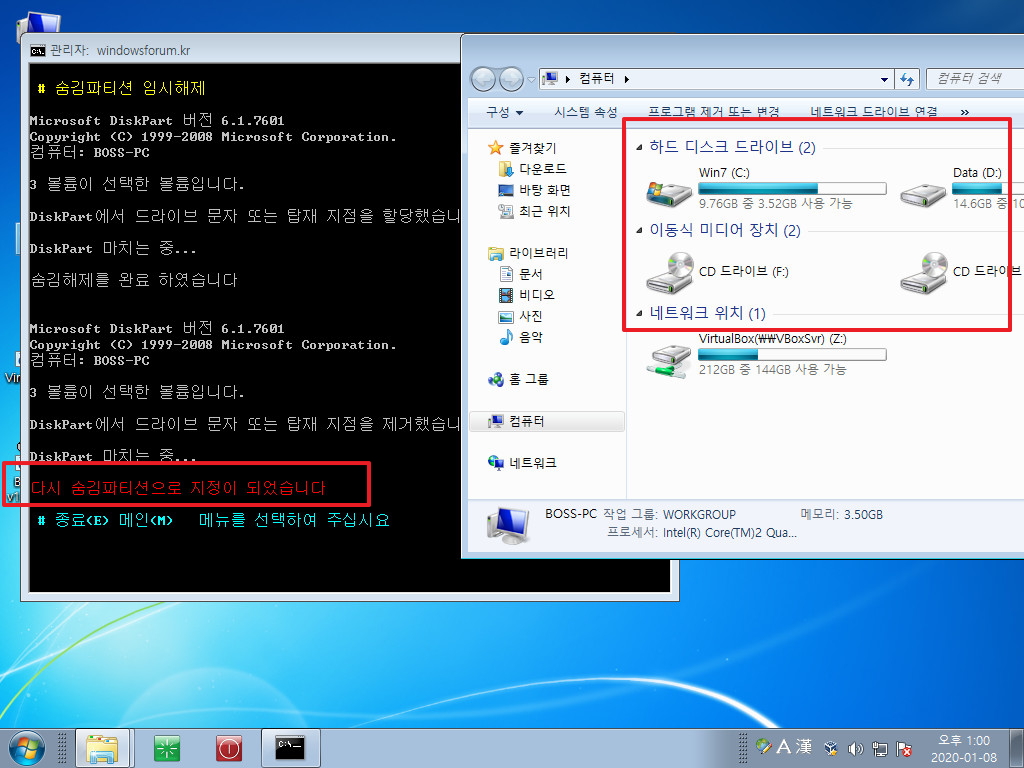
33. Grub 및 숨김파티션 해제 메뉴입니다.
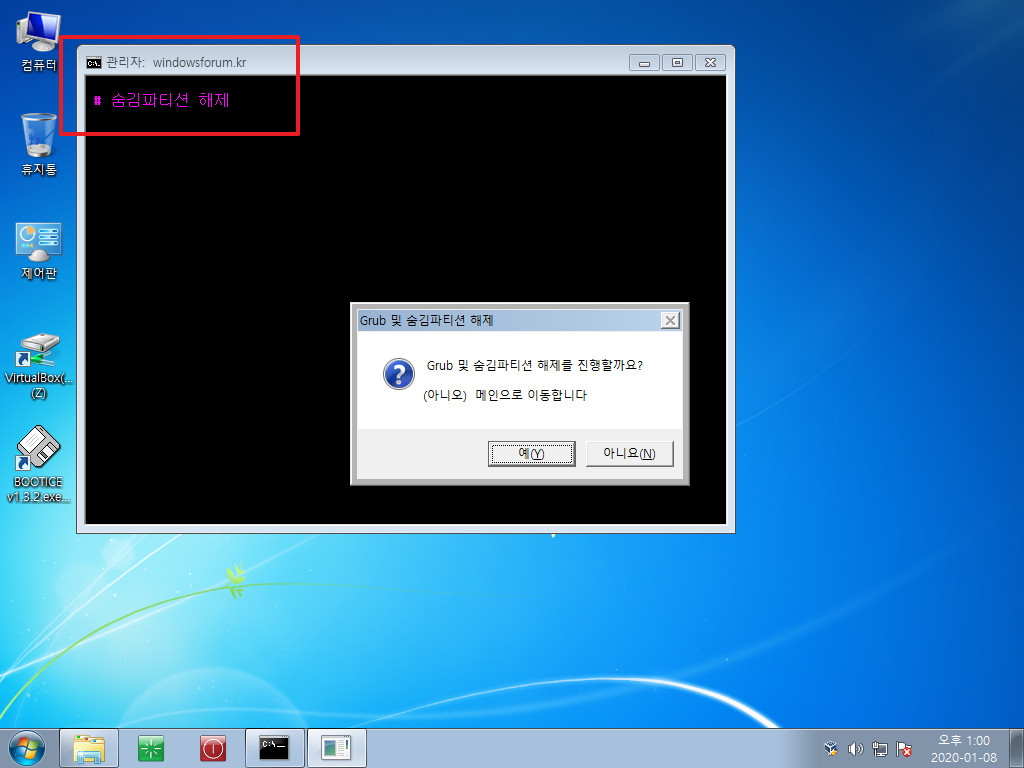
34. 먼저 숨김파티션과 MBR을 변경합니다..아래 메세지는 bootice 자체 메세지입니다
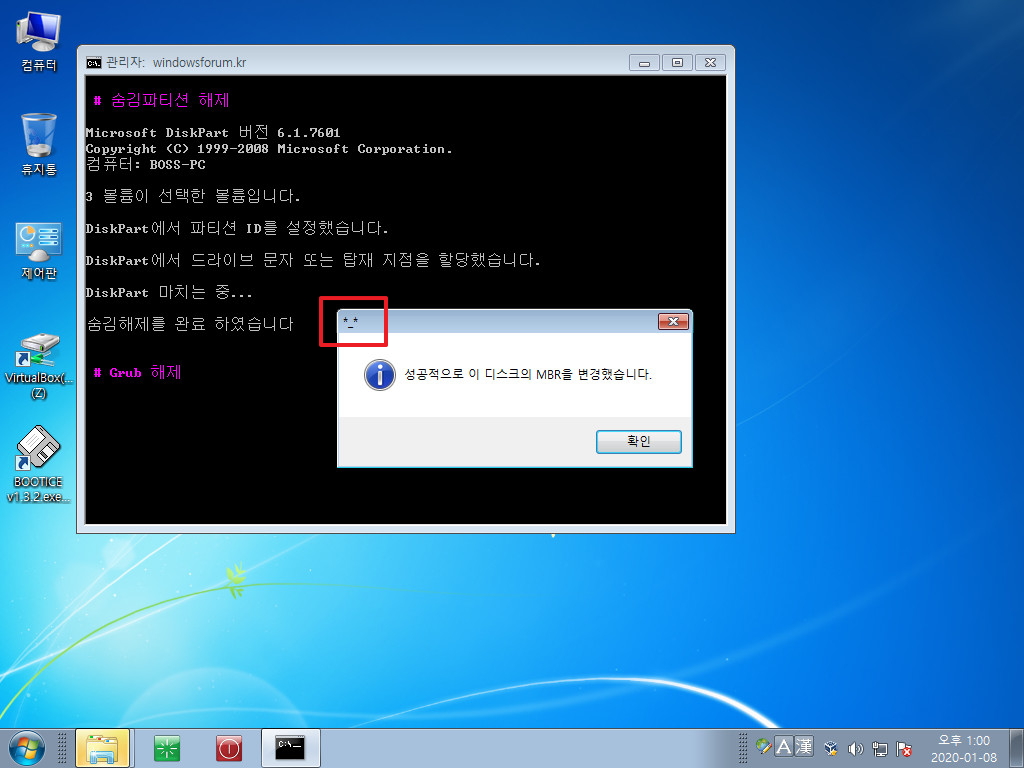
35. 숨김파티션 해제후 탐색기를 실행하여 줍니다.. 이렇게 숨김파티션 완전 해제는 임시해제와 다르게 알파벳 앞에서부터 체크해서 빈 드라이브 문자를
사용합니다.
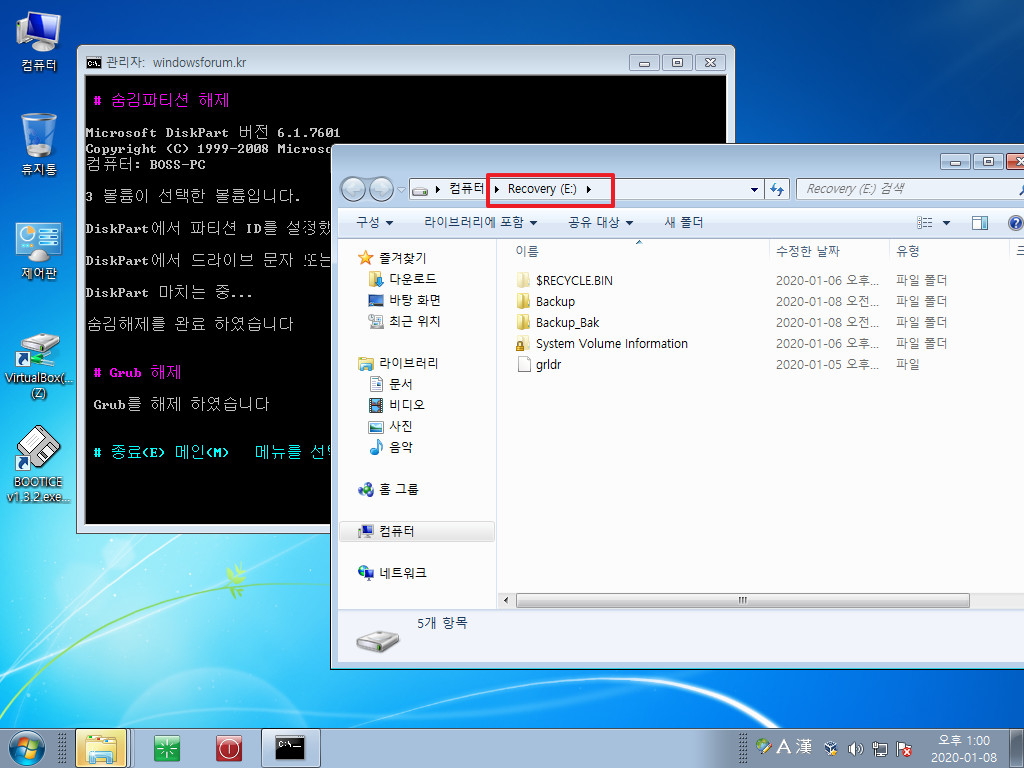
36. NT6으로 바뀌었습니다..
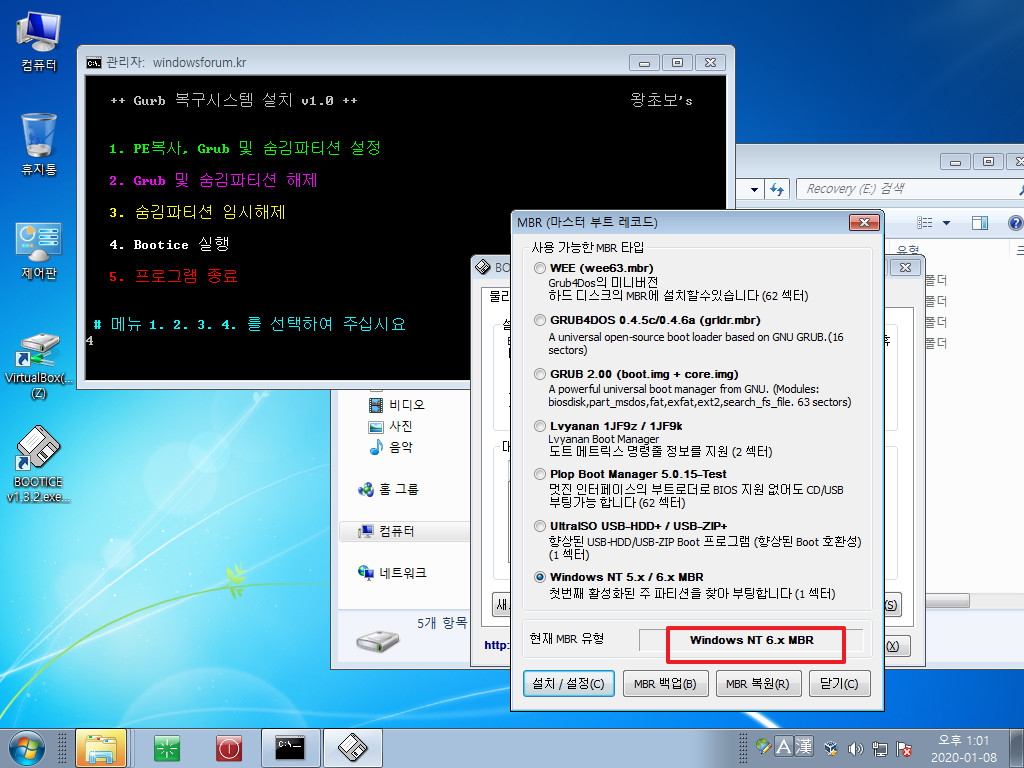
37. 파티션 id도 07로 바뀌었습니다.
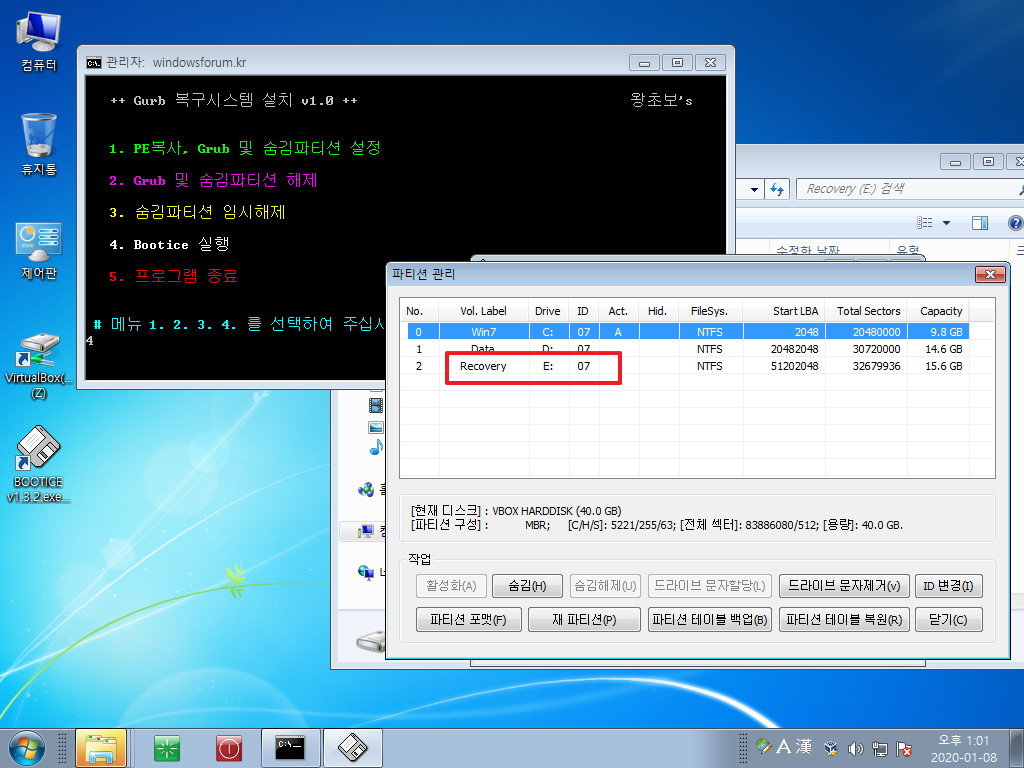
38. 마무리
WinClon에서 복원영역을 만드는것이 너무 쉬게 진행이 되어서 바이러스 검출이 되지 않은 cmd에서..흉내(?)를 내어 보았습니다
cmd로 진행이 되어서 진행과정을 확인하는 메세지들이 많기는 합니다...설정하는것을 최대한 줄여 본다고 한것인데도 진행과정이 필요하네요
지인분이..더 편하게 활용하실지는...사용에 조금 익숙해지시기는 하셔야 할것 같습니다.
바이러스 검출이 bootice에서 2개 되지만...다른 파일은 검출되지 않은다는것에 위안으로 삼아야겠습니다
며칠째 겨울비가 오고 있네요..
빗길에...사고 없으시길 바랍니다.
댓글 [8]
되돌아온편지
- 2020.01.08
- 20:32:53
컴퓨터에 흥미를 가지고 하나 진득하게 알아가는 과정이 재밌었던 시절이 있었는데 이제는 누군가 만들어 주고 만들어 놓은 편리한(?) 툴들만 찾게 되기 마련 이었씁니다. 하나 하나 세세하게 소개해 주시고 과정 또한 친절하게 알려 주셔서 정말 감사하게 느껴지는 글이네요. 일에 쫓겨 쉬운 길만 가는 저로서는 참 많은 생각이 들 정도 입니다. 감사합니다.

좋은 정보 감사합니다. 수고 많으셨습니다.